带您走进一键备份系统和一键还原系统!
一键备份系统和一键还原系统可以轻松保护和恢复您的电脑数据,确保工作顺畅进行。
在现代数码生活中,电脑已成为我们日常工作和娱乐不可或缺的工具。然而,电脑系统随时都可能面临数据丢失或系统崩溃的风险。为了解决这些问题,一键备份系统和一键还原系统应运而生,成为了我们保护数据、恢复安全的得力助手。
一键备份系统:
一键备份系统是指能够通过简单的一键操作,快速、自动地备份电脑系统和重要数据的工具。它能够帮助用户轻松备份重要数据,保障数据的安全性。
一键还原系统:
与一键备份系统相对应的是一键还原系统功能,一键还原系统能够帮助我们在系统出现问题时快速恢复到备份的状态,让电脑重新变得正常运行。无需复杂的操作步骤,只需要几个简单的点击,系统就能进行还原操作,让我们省去了繁琐的设置和操作,节省了大量时间和精力。
一键还原系统的前提是有一键备份系统,有备份才能还原。因此,为了防止数据丢失,请提前做好备份准备。
下面使用傲梅一键还原以在Windows 10中为例介绍一键备份系统和一键还原系统的操作步骤。
1. 选择适合软件:
2. 创建备份:
打开备份软件,选择要备份的内容和备份目标。这里点击“一键系统备份”,然后选择存储备份的位置,可以是外部硬盘,也可以选择本地硬盘分区作为恢复分区。点击“开始备份”即可完成备份操作。
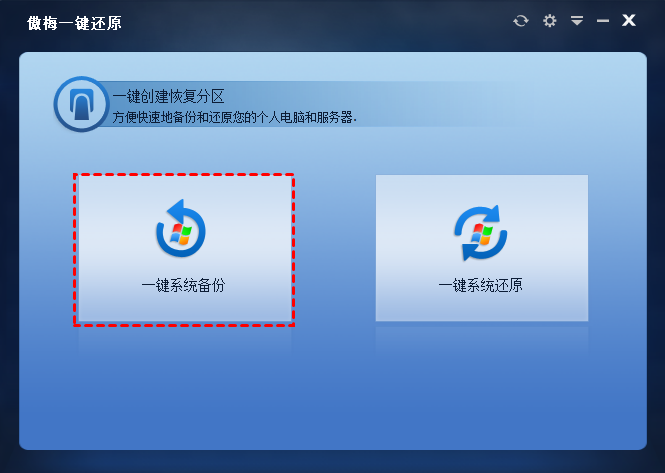
3. 系统恢复:
在系统出现问题时,打开备份软件,选择要恢复的备份点,点击“一键系统还原”即可将系统恢复到选定的状态。
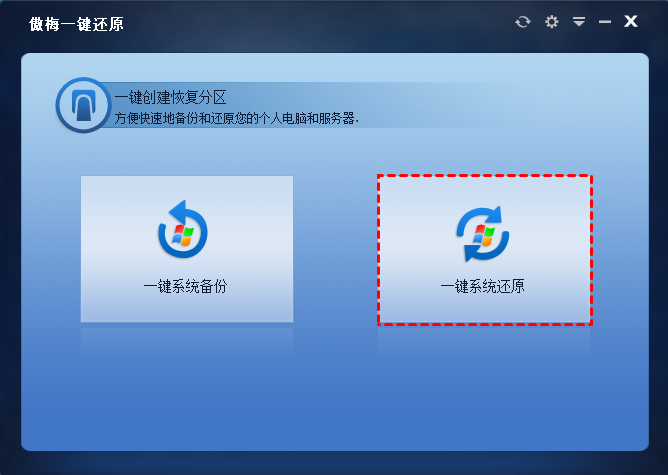
若之前有创建恢复分区,那么在启动的过程中,电脑屏幕会短暂的提示“Press F11 for AOMEI OneKey Recovery”,意思是按F11进入傲梅一键还原。
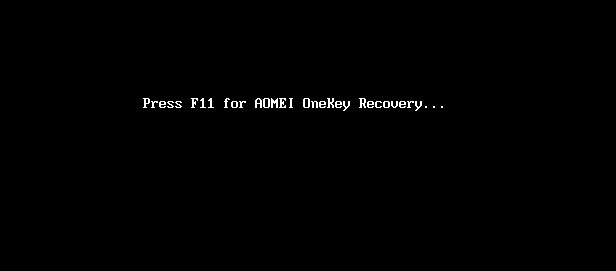
或者进入恢复环境中点击“AOMEI OneKey Recovery”进入还原。
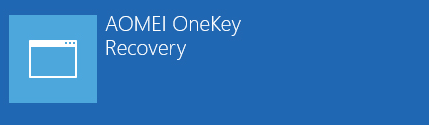
通过以上简单步骤和方法,您可以轻松地使用一键备份系统和一键还原系统,保护您的数据安全,让您的电脑系统稳定运行。
此外,如果您有更多的备份需求,例如定时备份、磁盘备份、异机还原等,还可以使用傲梅轻松备份这款专业的备份工具。
一键备份系统和一键还原系统的出现,简化了数据保护和恢复的过程,使用户能够更加轻松地保障数据安全。通过简单的一键操作,用户可以在系统出现问题时快速恢复数据,无需复杂的操作步骤,让数据安全变得更加简单可靠。